| SSO
适用ن؛ژ Postman Professional ه’Œ Enterprise è®،هˆ’م€‚
ه½“و‚¨çڑ„ه›¢éکںç®،çگ†ه‘کن¸؛ Postmanهگ¯ç”¨هچ•ç‚¹ç™»ه½• ( SSO ) و—¶ï¼Œو‚¨هڈ¯ن»¥ن½؟用ه·²é…چç½®çڑ„è؛«ن»½وڈگن¾›ç¨‹ه؛ڈç™»ه½•
Postman م€‚
و‚¨çڑ„ه›¢éکںç®،çگ†ه‘کهڈ¯ن»¥وڈگن¾›هœ¨ SSO é…چç½®وœںé—´ç”ںوˆگçڑ„ç™»ه½• URL م€‚ç™»ه½• URLه°†è‡ھهٹ¨ه°†و‚¨é‡چه®ڑهگ‘هˆ°و‚¨é…چç½®çڑ„è؛«ن»½وڈگن¾›è€…م€‚
è¦پç™»ه½• Postmanï¼ڑ
1.选و‹©Postman هڈ³ن¸ٹ角çڑ„Sign In
2.选و‹©ه·¦ن¸ٹ角çڑ„ن¸»é،µï¼Œç„¶هگژ选و‹©ç™»ه½•
3.ه¯¼èˆھهˆ° Postman çڑ„网站ه¹¶é€‰و‹©هڈ³ن¸ٹ角çڑ„ç™»ه½•
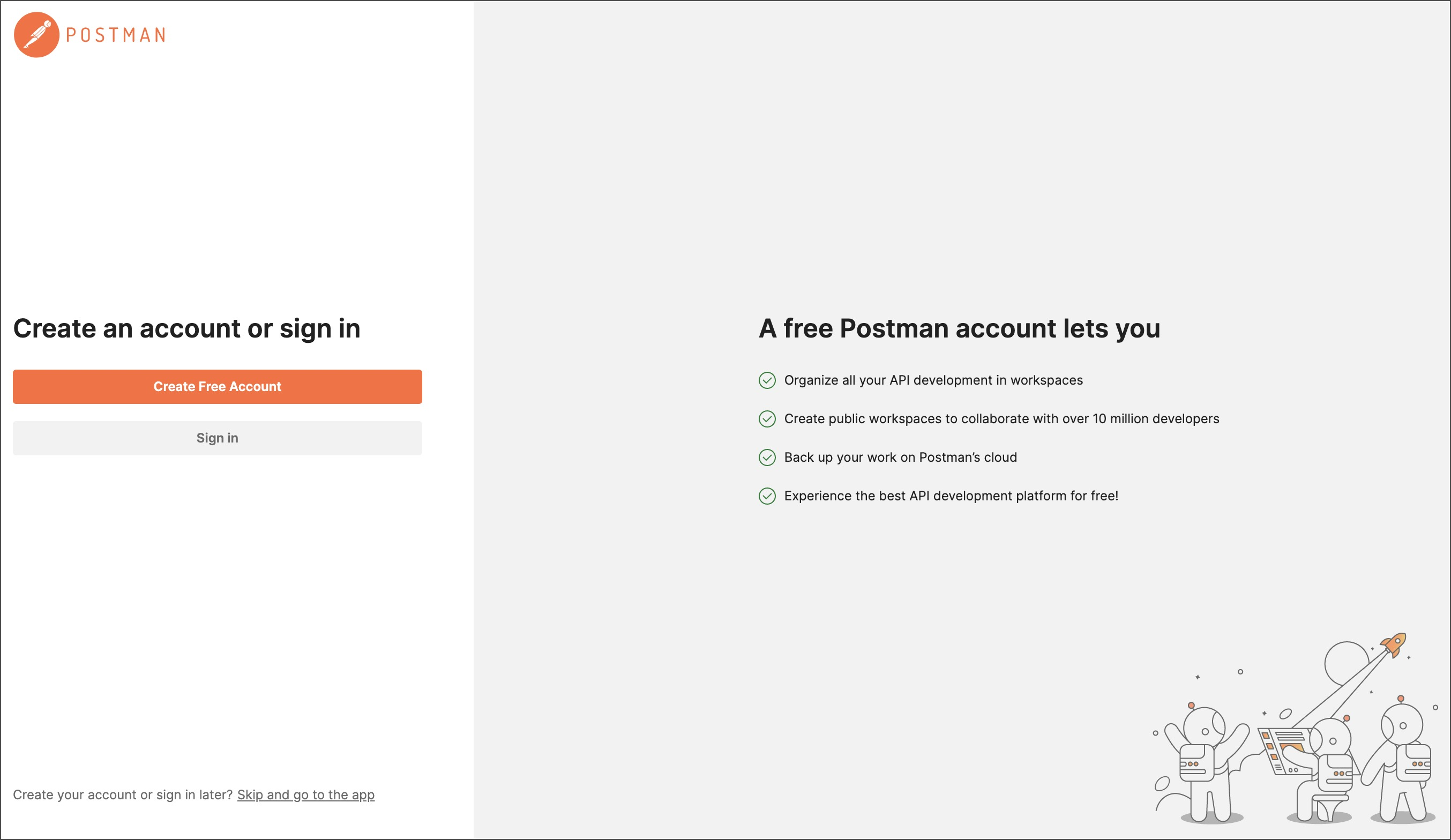
ه½“و‚¨é€‰و‹©ç™»ه½•و،Œé¢ç‰ˆ Postman و—¶ï¼Œو‚¨ه°†çœ‹هˆ°ن»¥ن¸‹ه±ڈه¹•ï¼Œو‚¨çڑ„é»ک认وµڈ览ه™¨ه°†è‡ھهٹ¨و‰“ه¼€ن¸€ن¸ھ网é،µï¼Œè¦پو±‚و‚¨ç™»ه½•
Postmanم€‚
و‚¨çڑ„وµڈ览ه™¨ه؛”该ن¼ڑهœ¨ه‡ 秒é’ںه†…و‰“ه¼€م€‚ه¦‚وœو²،وœ‰ï¼Œو‚¨هڈ¯ن»¥é€‰و‹©هœ¨ Postman ن¸و‰“ه¼€وµڈ览ه™¨م€‚
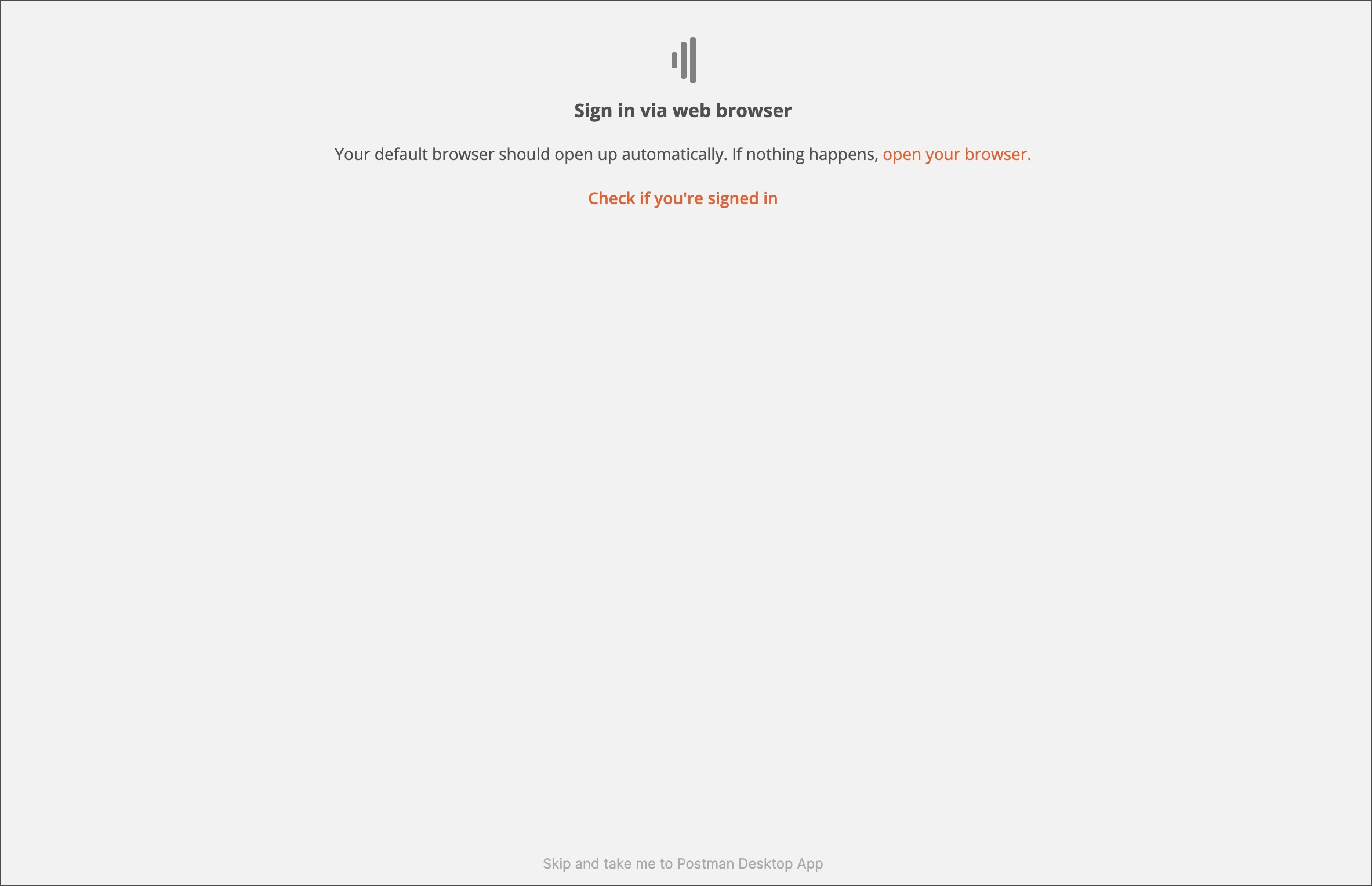
ن»ژ Postman هگ¯هٹ¨ç™»ه½•هگژ,و‚¨ه؟…é،»هœ¨ن؛”هˆ†é’ںه†…ه®Œوˆگç™»ه½•è؟‡ç¨‹م€‚ه¦‚وœè¶…è؟‡و¤و—¶é—´ï¼Œهˆ™ه؟…é،»è؟”ه› Postman
ه¹¶é‡چو–°هگ¯هٹ¨ç™»ه½•è؟‡ç¨‹م€‚
é€ڑè؟‡é€‰و‹©هڈ³ن¸ٹ角çڑ„هچ•ç‚¹ç™»ه½• (SSO)登ه½•هˆ° Postman م€‚
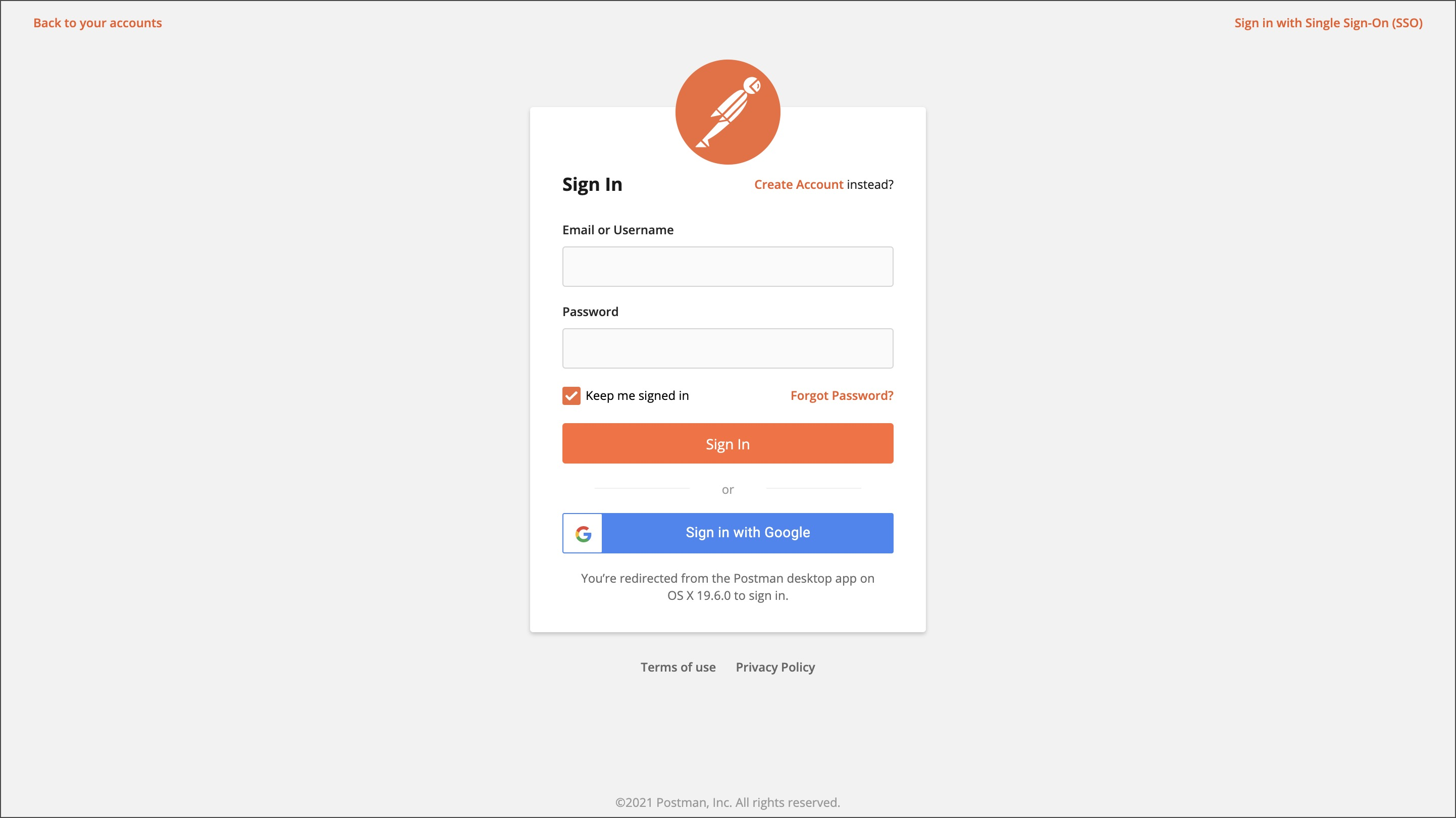
输ه…¥و‚¨çڑ„ه›¢éکںهںںه¹¶ç»§ç»م€‚
ه¦‚وœو‚¨ه¸Œوœ›هœ¨ه½“ه‰چن¼ڑè¯هگژن؟وŒپç™»ه½•çٹ¶و€پ 30 ه¤©ï¼Œç„¶هگژé‡چو–°è؟›è،Œè؛«ن»½éھŒè¯پ,请选ن¸ن؟وŒپç™»ه½•çٹ¶و€پم€‚ه¦‚وœو‚¨ن¸چوƒ³هœ¨و£هœ¨ن½؟用çڑ„è®،ç®—وœ؛ن¸ٹن؟وŒپç™»ه½•çٹ¶و€پ,请هڈ–و¶ˆé€‰ن¸و¤é€‰é،¹م€‚请و³¨و„ڈ,系ç»ںن¼ڑهœ¨
30 هˆ†é’ںهگژوڈگç¤؛و‚¨ه†چو¬،ç™»ه½•م€‚
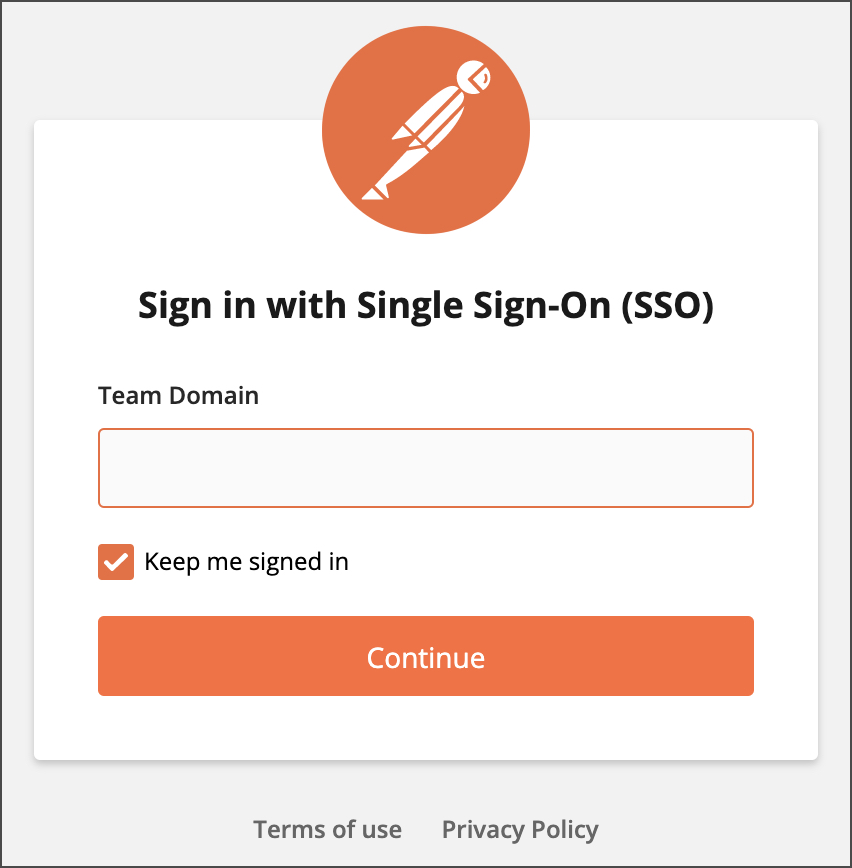
Postman ن¼ڑه°†و‚¨é‡چه®ڑهگ‘هˆ°é…چç½®çڑ„ SSO وڈگن¾›ç¨‹ه؛ڈم€‚输ه…¥و‚¨çڑ„ SSO ç™»ه½•è¯¦ç»†ن؟،وپ¯ن»¥ç™»ه½•م€‚
首و¬،ç™»ه½• Postman و—¶ï¼Œو‚¨هڈ¯èƒ½éœ€è¦پو‰§è،Œه…¶ن»–و¥éھ¤و¥è®¾ç½®ه¯¹و‚¨çڑ„è؛«ن»½وڈگن¾›è€…ه¸گوˆ·çڑ„è®؟é—®وƒé™گم€‚ن½؟用
SSO ç™»ه½•ه¹¶وŒ‰ç…§وڈگن¾›ه•†çڑ„و¥éھ¤ه°†ه¸گوˆ·è؟وژ¥هˆ° Postmanم€‚
ç™»ه½•هگژ,و‚¨ه°†هœ¨وµڈ览ه™¨ن¸çœ‹هˆ°ç،®è®¤ن؟،وپ¯ï¼Œو‚¨ه°†è¢«é‡چه®ڑهگ‘ه› Postmanم€‚
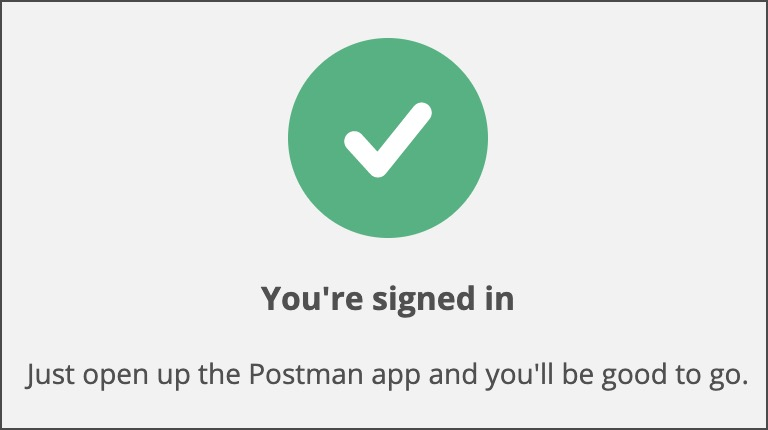
|
